2019年5月1日より元号が「令和(れいわ・Reiwa)」となりました。Excelには西暦と和暦を変換する機能が備わっているものの、自動的に令和に対応するものではないため注意が必要です。
業務でExcelを使って文書を作成している場合、日付で和暦を使っているものがないか改めて確認しておいたほうがよいでしょう。また、マイクロソフトがOfficeの更新プログラムを提供したとしても、「元年」と表示するには手動で変える必要があります。令和元年にする方法としては、条件付き書式かユーザー定義表示形式を使うのが簡単だと思われます。
そこで、日頃からExcelを仕事で使っている場合について改元に伴う対応をまとめました。
- セルの表示形式「ユーザー定義」書式記号完全総まとめ
- Excelを業務で使用している場合の新元号対応と注意点まとめ
- 初心者のための「令和れいわ」新元号対応基本練習問題集_平成から令和の時代へ!
目次
新しい情報が入り次第、随時更新していきます。特別企画なので動画はありません。
- 0.はじめに:初心者の皆さまへ
- 1.改元の概要
- 2.明治以降の元号とExcelのシリアル値
- 3.令和対応更新プログラム
- 4.令和に対応しているかを確認する方法
- 5.日付の元年表示について(最新)
- 6.IF関数などの数式で令和にする方法
- 7.条件付き書式で「平成元年」「令和元年」と表示する
- 8.セルの書式設定・ユーザー定義表示形式で「令和1年」「令和元年」と表示する
- 9.TEXT関数で「元年」を判定する方法
- 10.和暦を使っているExcelファイルの諸問題
- 11.その他
0.はじめに:初心者の皆さまへ
最近、このページを見て「書いてあることが全然わからん!!」というご意見をいただきます。当たり前です。Excelの知識が十分でないのに和暦の対応を理解するのは不可能です。そこで、当サイトでは初心者の皆さんや学生の皆さんが学習するための記事をご用意しております。こちらの記事をご覧ください。
1.改元の概要
天皇の退位等に関する皇室典範特例法(平成29年法律第63号)の施行により、2019年4月30日に皇位が継承され、4月30日ご退位、5月1日ご即位となりました。皇位継承によって改元されるため、2019年4月30日23時59分までが「平成31年」、2019年5月1日午前0時からが「令和元年」となります。したがって、2019年は2つの元号が混在することになります。
2.明治以降の元号とExcelのシリアル値
日付の最後の[ ]の数字は、Excelのシリアル値です。シリアル値とは1900年1月1日から経過した日数のことです。
明治(めいじ・M)
始まり:明治元年1月1日※旧暦1868年
終わり:明治45年(1912年)7月29日[4594]
大正(たいしょう・T)
始まり:大正元年(1912年)7月30日[4595]
終わり:大正15年(1926年)12月24日[9855]
昭和(しょうわ・S)
始まり:昭和元年(1926年)12月25日[9856]
終わり:昭和64年(1989年)1月7日[32515]
平成(へいせい・H)
始まり:平成元年(1989年)1月8日[32516]
終わり:平成31年(2019年)4月30日[43585]
令和(れいわ・R)
始まり:令和元年(2019年)5月1日[43586]

3.令和対応更新プログラム
5月1日になったからといって勝手に令和が表示されるわけではありません。改元前に発売されている、現在のExcelは当然、新しい元号には対応していないため、業務においてExcelを用いている場合は各種対応が必要となります。
日本時間の2019年5月15日(水)に「累積的な更新プログラム」として配信され、令和に対応するプログラムが自動的に更新されるようになりました(再起動が2回必要)。Windows Updateによる自動更新、または、手動による更新プログラムのチェック(設定→更新とセキュリティ)によって、更新プログラムをダウンロードすることができます。
なお、Windowsを更新したにもかかわらず令和が表示されない場合、Officeが更新されていない可能性があります(WindowsとOfficeの両方の更新をしなければ令和は表示されません)。
4.令和に対応しているかを確認する方法
令和に対応するExcelのバージョンはサポートの対象である2010以降です。2007のサポートはすでに終了していますので、このページの下部に書いている方法により手動で対応しなければなりません。
Excelが令和に対応したかどうかは次の方法によって簡単に見ることができます。
(1)日付を入力してみる
例えば、Excelで、半角で「h1/1/1」または「h1-1-1」と入力すると、平成ではなく昭和64年1月1日(S64.1.1、西暦1989年)になります。これは「平成」に対応しているからであり、昭和と平成の区切りを認識して自動的に変換されます。

これと同じように、「h31/5/1」「h32/1/1」などと入力して令和を表す「R」に変換されたら、そのパソコンは新元号「令和」に対応しているということになります。

(2)和暦の表示形式
「2019/5/1」と入力して、そのセルの表示形式(セルの書式設定)を変えてみるという方法もあります。「日付」でカレンダーの種類を「和暦」にします。平成のままであれば非対応、「令和」が表示されたら対応済みということです。

5.日付の元年表示について(最新)
正式な文書では、2019年5月~12月は令和元年と記載しなければなりません(正式な文書をExcelで作ること自体、いかがなものかとは思いますが・・・)。
元年表示については、Excelのアップデートが行われ、「1 年を元年と表記する」ことができるようになりました。セルの書式設定、日付で「平成e年m月d日」の形式を選び、さらに日本語と和暦を選択すると、「1 年を元年と表記する」のオプションが使えます。

チェックを入れると、「元年」になります。

ユーザー定義では[$-ja-JP-x-gannen]をつけます。
- [$-ja-JP-x-gannen]ggge"年"m"月"d"日"
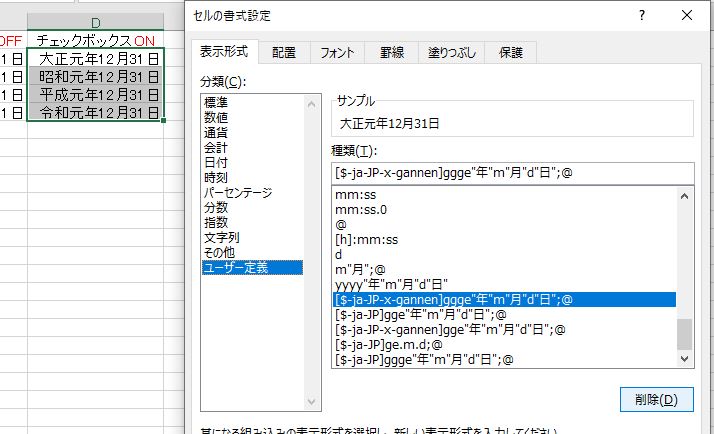
ただし、現在すべてのバージョンで使えるわけではないようで、順次アップデートが行われるようです。
日本の年号変更と元年
6.IF関数などの数式で令和にする方法
令和対応の更新が正しく適用されていればTEXT(A1,"ggge")などで和暦年を取得することができます。更新プログラムではなく、IF関数を用いて令和に対応する場合は2019年5月1日で分岐します。43586は2019年5月1日のシリアル値です。
- H31.1.1の形式の場合
=IF(A1>=43586,"R" & YEAR(A1)-2018,TEXT(A1,"ge"))&"."&TEXT(A1,"m.d") - 平成31年1月1日の形式の場合
=IF(A1>=43586,"令和" & YEAR(A1)-2018,TEXT(A1,"ggge")) & TEXT(A1,"年m月d日")

DATESTRING関数は和暦(年月日は2桁表示)にする関数ですが、この場合もIFを使います。
- =IF(A1>=43586,"令和" & TEXT(YEAR(A1)-2018,"00年") & TEXT(A1,"mm月dd日"),DATESTRING(A1))

「01年」を「元年」と表示するには、SUBSTITUTE関数または置換を使います。
- =SUBSTITUTE(~~,"01年","元年")

ちなみに、「令和元年」や「平成元年」に完全に対応するには、次のような数式になります。なお、43831は2020年1月1日のシリアル値です。
- 令和対応済みの場合
=TEXT(A1,"ggg")&IF(TEXT(A1,"e")="1","元",TEXT(A1,"e"))&TEXT(A1,"年m月d日") - 令和未対応の状態の場合
=IF(A1>=43831,"令和"&YEAR(A1)-2018,IF(A1>=43586,"令和元",TEXT(A1,"ggg")&IF(TEXT(A1,"e")="1","元",TEXT(A1,"e"))))&TEXT(A1,"年m月d日")
7.条件付き書式で「平成元年」「令和元年」と表示する
(1)平成元年
条件付き書式によって1989/1/8~1989/12/31の間を「"平成元年"m"月"d"日"」にします。


(2)令和元年
条件付き書式によって2019/5/1~2019/12/31の間を「"令和元年"m"月"d"日"」にします。

8.セルの書式設定・ユーザー定義表示形式で「令和1年」「令和元年」と表示する
(1)暫定的に令和1年を表示する
ユーザー定義表示形式によって暫定的に令和に対応することもできます。ただし、令和2年以降は使えないため、2019年のうちに更新プログラムを適用する必要があります。なお、43831は2020年1月1日のシリアル値です。
R1.5.1の形式の場合
[>=43831]ge.m.d;[>=43586]"R1."m.d;ge.m.d
令和1年5月1日の形式の場合
[>=43831]ggge"年"m"月"d"日";[>=43586]"令和1年"m"月"d"日";ggge"年"m"月"d"日";@

(2)令和1年を令和元年の表示にする
令和対応済みの場合、ユーザー定義表示形式によって元年の表示にすることができます。
R元.5.1の形式の場合
[>=43831]ge.m.d;[>=43586]"R元."m.d;ge.m.d
令和元年5月1日の形式の場合
[>=43831]ggge"年"m"月"d"日";[>=43586]"令和元年"m"月"d"日";ggge"年"m"月"d"日";@

9.TEXT関数で「元年」を判定する方法
表示形式の書式記号で「e」は和暦にしたときの年になります。これが1の時は「元年」とします。1を引いて0になれば元年です。
- =TEXT(A1,"ggg"&IF(TEXT(A1,"e")-1,"e","元")&"年m月d日")
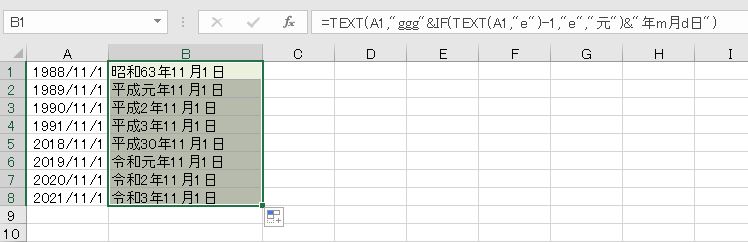
10.和暦を使っているExcelファイルの諸問題
(1)複数のパソコンがある場合
自分のパソコンだけ令和に対応していればいいというわけではありません。複数のパソコンがある場合、令和に対応しているものとしていないものが混在していると、正しく表示されない場合もあり得ます。また、事業所内で共有して使っているExcelのファイルで和暦を入力しているもの、または、入力規則などで和暦が選択できるようになっているものがあれば対応が必要です。
(2)システムに取り込む場合
Excelファイルをメールで送る、もしくはシステムに取り込むときにExcelを使うことがあります。Excelファイル(XLS、XLSX、XLSMなど)やテキストファイル(CSV、TSVなど)で和暦を使っている場合は注意が必要です。令和が入力されたデータやファイルをシステムに取り込んでもよいか、事前に確認しておく必要があります。
(3)データ受け渡しに関する問題
異なる法人間でデータの受け渡しをする場合、正式には「令和」を用いるべきですが、一方が令和に対応していて、他方が令和に対応していなければ誤作動が起こることもありますので、事前に確認しておく必要があります。
(4)置換
WordやExcelで5月1日以降の日付を「平成」で直接入力している場合で「令和」に置き換えるだけであれば、「Ctrl+H」またはSUBSTITUTEで置換すれば済みます。

(5)マクロ
マクロが分かっている人であれば説明不要だと思いますが・・・和暦と西暦を変換するプログラムを含んでいるファイルがある場合は、自力で修正する必要があります。
11.その他
(1)平成31年度か?令和元年度か?
平成31年は4月までですが、2019年4月から2020年3月までを「平成31年度」として問題ありません。4月の入学式・入社式も改元前なので「平成31年度」として実施しているはずです。令和元年度に修正しなければならないという決まりはありません。
- 2019年4月・・・平成31年
- 2019年5月~12月・・・令和元年
- 2020年1月~3月・・・令和2年
ただし、5月以降に作成する文書については令和元年度と表記または併記しても間違いではありません。
ちなみに、国の2019年度(平成31年度)予算は、5月1日以降に作成する文書については原則として「令和元年度予算」と表記しなければならないことになっています。4月30日までに作成した文書については令和に修正しない方針とのことです(厳密にいえば4月の段階では皇室典範特例法と改元に関する関係法令が発効していない)。その他の公文書も同様の取り扱いとなります。
(2)平成を印字した用紙が残っている場合の対応
すでに「平成」と印刷した用紙などが大量にあって、使い切りたい場合「平成32年」などと表記しても法的には問題は無いです。二重線で「令和」に訂正した場合も原則として訂正印は不要です。※運転免許証や許可証などの公文書を勝手に訂正してはいけません。
改元に関する各種対応について
平素より格別のお引き立てをいただき、誠にありがとうございます。
2019年5月1日(水)に元号が「令和」に改められました。
つきましては、・・・(以下、本文)
元号の読替えについて
2019年5月1日に新天皇御即位に伴う改元が施行されました。
○○通知書中「平成31年X月Y日」とあるのは、「令和元年X月Y日」と読み替えていただきたくお願いいたします。また、既に発行した文書について改元以後の日を平成により表示しているものについても読み替えていただきますよう、よろしく御理解と御協力をお願い申し上げます。
(3)当サイトについて
最後に、当ブログの記事及びYoutube動画について、 西暦2019年5月1日以降の日を平成により表示しているものがありましたら、すべて令和に読み替えていただきますよう、よろしく御理解と御協力をお願い申し上げます。
- セルの表示形式「ユーザー定義」書式記号完全総まとめ
- Excelを業務で使用している場合の新元号対応と注意点まとめ
- 初心者のための「令和れいわ」新元号対応基本練習問題集_平成から令和の時代へ!









